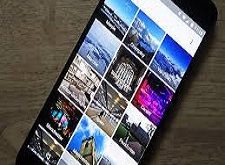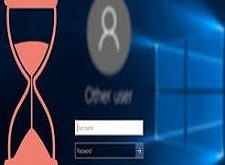اخر تحديث في مارس 9, 2024 بواسطة حمدي بانجار
منع المستخدمين من تثبيت البرامج على الكمبيوتر هو موضوعنا اليوم في موقع حضرموت التقنيه
فالكثير منا قد تواجهه مشكله إستخدام جهاز الكمبيوتر الخاص به من قبل الأخرين ومع ذلك يقومون بتثبيت برامج أنت لا ترغب في تثبيتها على جهازك الخاص
فهذا الموضوع الذي بعنوان منع المستخدمين من تثبيت البرامج هو عباره عن موضوع اخر يضاف الى مجموعة
من المواضيع التي تهدف الى اعطائك التحكم الكامل في جهاز الكمبيوتر الخاص بك , لحماية جهازك ,
و ايضا لحماية من يستخدمون جهازك في غيابك وخصوصاً الاطفال .
فكل الحلقات التي تم التطرق لها مسبقاً في موقع حضرموت التقنيه بما فيها حلقة اليوم التي سوف تعطيك
التحكم الكلي لما يحدث على جهازك بمعنى أنها تعمل على حماية لك و لغيرك من مستخدمي جهازك .
فعند تطبيق ما سيتم ذكره اليوم في هذا الموضوع من خطوات سوف تتمكن من منع الاخرين من تثبيت برامج
على جهازك , و كلنا يعلم ان مجموعة من البرامج التي يتم تثبيتها على الجهاز , قد تتسبب في مشاكل
للجهاز وخصوصا إذا كان المستخدم لا يعرف هويه هذه البرامج التي يقوم بتثبيتها
شرح طريقه منع المستخدمين من تثبيت البرامج على الكمبيوتر:-
فكثير منا يعاني من قيام المستخدمين بتنزيل برامج على أجهزه الحواسيب الخاصة بالعمل, وكثير منا يتفاجأ أن جهاز الكمبيوتر الخاص به ممتلئ بالبرامج وأحياناً ألعاب لا يعرف مصدرها
وخاصة إذا كان الحاسوب في المنزل أو في المكتب أو في مقاهي الانترنت ولكي تتخلص من هذه الحالة نوفر إليك في هذه المقاله طريقه بسيطة جداً وبدون برامج وباستخدام بعض أدوات التي يوفرها نظام تشغيل الويندوز لك
شرح الطريقه:-
في أنظمة ويندوز تعتمد عملية تنصيب أي برنامج على تخاطب برنامج التنصيب المدمج مع البرنامج بخدمة أساسية في النظام تسمى ” Windows Installer ” وهي خدمة أساسية من خدمات نظام الويندوز ومهمتها معالجة وإصلاح عمليات تنصيب وتثبيت البرامج على النظام
فالخطوة التي سنتخذها لكى نقوم بــ منع المستخدمين من تثبيت البرامج على الكمبيوتر هي منعهم من الوصول إلى هذه الخدمة
خطوات العمل :-
نقوم بالضغط على زر الويندوز مع حرف R فسوف تظهر لنا شاشه مربع التشغيل (run) ثم نقوم بكتابه هذا الامر فيها وهو gpedit.msc
بعد كتابه هذا الأمر فسوف تظهر واجهة Group Policy ثم انتقل إلى المجلد Computer Configuration وفيه انتقل إلى المجلد Administrative Templates وفيه انتقل إلى المجلد Windows Component وفيه انتقل إلى المجلد Windows Installer فيه انتقل إلى الواجهة الأخرى (الى اليمين) وانقر نقرتين على البند Disable Windows Installer وسيكون غير مفعل في الوضع التلقائي والان قم بتفعيل هذا البند لإيقاف خدمة تنصيب البرامج للمستخدمين

وعند اختيار الخيار ” أبداً Never ” يمكن للمستخدم تنصيب البرامج وإعادة حذفها وإعادة تنصيبها أو تصليحها
أي أنه لديه جميع صلاحيات التنصيب وعند استخدام (enable) فأننا بذلك يمكن التعطيل لهذه الخاصية وبذلك
نقوم بمنع صاحب الحاسوب وجميع الحسابات الادارية الأخرى وأيضا المستخدم العادي من حذف او تنصيب اي
برامج وعند الحاجة الى تنصيب او حذف برامج يستطيع فقط مدير الجهاز ان يعطل هذه الخاصية وينصب ويحذف ما يريد ثم يعيد تفعيلها مره أخرى
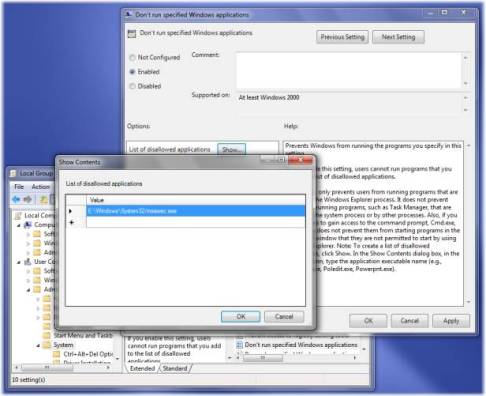
وهذه الخاصية تمنع المستخدمين من تشغيل البرامج التي تستخدم
Windows Explorer بينما لا تمنع المستخدمين من تشغيل البرامج التي
تعتمد على الخدمات مثل Task Manager وأيضاً لا تمنع المستخدمين من
تشغيل البرامج التي تعتمد على الأوامر السطرية التي تشغل من خلال
سطر الاوامر (cmd) ولذا تعتبر ذات امكانيات محدودة.
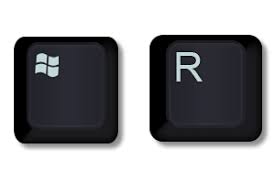



![خمسة برامج حديثة للكمبيوتر تم تنشرها حديثا وتستحق التجربة [2020/3/22]](https://www.hd-tch.com/wp-content/uploads/2020/03/0-1-225x165.jpg)